스마트폰을 사용하여 사진을 찍는 것은 멋진 순간을 포착할 수 있는 편리한 방법입니다. 휴가 중이고 SD 카드가 가득 찰 때까지 스마트 폰을 사용하여 아름다운 사진을 많이 찍으면 어떻게 될까요? 스마트폰을 계속 사용하여 더 많은 사진을 캡처하려면 휴대폰의 사진을 컴퓨터에 백업 해야 합니다. 이제 문제는 백업 목적으로 SD 카드에서 Mac 로 사진을 가져오는 방법입니다. 그러나 SD 카드에서 Mac 로 사진을 전송하는 것은 이 튜토리얼에 설명된 것처럼 쉽습니다.
SD 카드는 저장 용량을 늘리기 위해 휴대폰에 연결되는 작은 저장 매체입니다. SD 카드는 다양한 크기이며 비디오, 음악, 사진, 문서 등과 같은 파일을 저장할 수 있습니다. SD 카드는 저장 공간이 제한되어 있기 때문에 빨리 채워집니다. 따라서 SD 카드 메모리 공간의 일부를 백업하고 확보하는 것이 불가피합니다.
휴대폰에서 Mac로 사진을 이동해야 할 필요성에 관계없이 SD 카드에서 Mac에 사진을 다운로드하는 방법을 아는 것이 중요합니다.
SD 카드에서 MacBook Air로 파일을 업로드하는 방법은 무엇입니까? SD 카드에서 Mac 컴퓨터로 사진을 전송하는 것은 파이만큼 쉽습니다. SD 카드에서 Mac 컴퓨터로 이미지를 이동하는 방법에는 여러 가지가 있습니다. 간단한 방법에는 사진 앱, SD 카드 리더 및 Google 포토가 포함됩니다. SD 카드에서 Mac 로 사진을 함께 가져오는 방법을 살펴보겠습니다.
SD 카드에서 Mac 로 파일을 빠르게 전송하려면 어떻게 해야 합니까? 많은 사람들이 크기가 작고 다양한 유형의 데이터를 저장할 수 있기 때문에 SD 카드를 사용하여 데이터를 저장하는 것을 좋아합니다. SD 카드는 스마트폰에 직접 연결할 수 있지만 Mac 컴퓨터에 직접 연결할 수는 없습니다. 그러나 SD 카드 리더를 사용하여 SD 카드를 Mac 컴퓨터에 연결할 수 있습니다. SD 카드 리더를 사용하여 SD 카드에서 Mac 로 사진을 가져오는 방법은 다음 단계를 따르십시오. (SD 카드가 파일을 계속 삭제합니까?)
1 단계. 대상 SD 카드를 SD 카드 리더기에 연결한 다음 SD 카드 리더를 Mac 컴퓨터에 삽입합니다.
2 단계. Mac 컴퓨터에서 사진 응용 프로그램을 실행합니다. 가져오기 아이콘을 찾아 가져오기 아이콘 아래에 있는 SD 카드의 이름을 클릭합니다.
3 단계. SD 카드가 보이지 않으면 컴퓨터 화면의 왼쪽 상단 모서리에서 찾으십시오.
4 단계. 파일 메뉴를 누르고 가져오기 메뉴 항목을 클릭하면 파인더 창이 나타납니다. 파인더 창을 사용하여 SD 카드를 찾아 Mac 컴퓨터로 전송할 이미지 파일을 선택합니다.
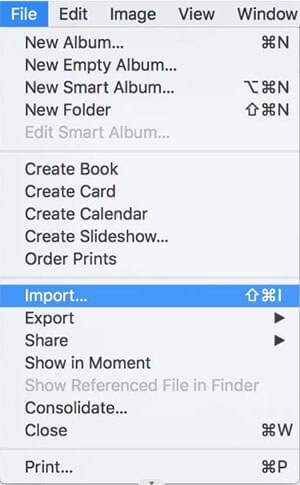
5 단계. 이제 모든 새 사진 가져오기 를 클릭하여 SD 카드에서 사용 가능한 모든 사진을 가져오거나 선택한 항목 가져오기 옵션을 클릭하여 선택한 이미지를 가져올 수 있습니다.

이제 SD 카드 리더를 사용하여 SD 카드에서 Mac 컴퓨터로 사진을 전송했습니다. 따라서 SD 카드의 메모리 공간을 확보하여 다른 사진을 저장할 수 있습니다.
SD 카드에서 Mac 사진을 다운로드하는 방법은 무엇입니까? SD 카드에서 컴퓨터로 사진을 무선으로 가져오려면 Google 포토를 사용할 수 있습니다. 비디오와 이미지를 쉽게 동기화하여 두 장치 모두에서 파일을 사용할 수 있습니다. Google 포토를 사용하여 SD 카드에서 Mac 로 사진을 가져오는 방법은 다음 단계를 따르세요.
1 단계. 휴대전화에 SD 카드를 삽입한 상태로 휴대전화에 Google 포토의 모바일 버전을 다운로드합니다.
2 단계. Google 포토에 로그인하고 설정합니다. 그런 다음 메뉴를 클릭하고 설정, 백업 및 동기화를 누른 다음 백업 할 폴더 선택 옵션을 누릅니다. SD 카드에서 사진 업로드를 진행합니다.

3 단계. 이제 컴퓨터에서 Google 포토 웹페이지로 이동하여 2단계에서 만든 계정에 로그인합니다. 업로드된 사진이 화면에 나타납니다. 그것들을 확인하고 컴퓨터에 저장하십시오.
iPhone의 이미지를 Mac 컴퓨터로 이동하는 가장 편리한 방법은 전문 도구를 사용하는 것입니다. 가장 신뢰할 수 있는 iOS 데이터 전송 응용 프로그램 중 하나는 Coolmuster iOS Assistant입니다. iOS 장치와 Mac 컴퓨터 간의 데이터 전송을 지원하고 iOS 데이터 관리 환경을 향상시킵니다.
iOS Assistant는 iOS 기기 사용자가 iPhone 데이터를 관리하고 iPhone과 컴퓨터 간에 연락처, 캘린더, 메모, 메시지, 책갈피, 비디오, 음악, 책, 앱, 사진 등과 같은 파일을 전송할 수 있도록 도와줍니다. 또한 iOS 장치의 데이터를 정리하려는 사람들에게 꼭 필요한 응용 프로그램입니다.
의 도움으로 Coolmuster iOS Assistant, iOS 장치의 모든 사진을 Mac 컴퓨터로 또는 선택적으로 전송할 수 있습니다. 그러나 거의 모든 iOS 장치를 지원하기 때문에 장치가 이 전문 데이터 전송 응용 프로그램과 호환되는지 걱정할 필요가 없습니다.
iOS Assistant가 무엇을 할 수 있습니까?
다음은 Coolmuster iOS Assistant를 사용하여 iPhone에서 Mac로 사진을 가져오는 방법에 대한 간단한 단계입니다.
01월 Coolmuster iOS Assistant 를 다운로드하여 설치한 후 컴퓨터에서 실행하십시오. iOS 장치를 Mac 컴퓨터에 연결하면 도구가 자동으로 감지합니다. iPhone을 잠금 해제하고 신뢰를 탭해야 합니다.

02월iPhone을 성공적으로 연결하면 Coolmuster iOS Assistant 의 기본 인터페이스가 표시됩니다.

03대인터페이스의 왼쪽 모서리에 있는 사진 폴더를 클릭합니다. 오른쪽 패널에서 원하는 항목을 선택하십시오. 상단에서 내보내기 를 클릭하여 사진을 Mac로 전송합니다.

그런 다음 관심 있는 사진을 Mac에 성공적으로 복사했으며 백업된 데이터를 삭제하여 휴대폰의 공간을 안전하게 확보할 수 있습니다. 또한 Mac의 사진 편집 응용 프로그램을 사용하여 친구와 공유하기 전에 사진을 편집하고 강화할 수 있습니다.
이제 SD 카드에서 Mac로 사진을 가져와 위에서 언급한 방법을 사용하여 이전 이미지를 안전하게 유지하면서 더 많은 사진을 계속 사용하는 방법을 이해했습니다. 그러나 Coolmuster iOS Assistant를 사용하여 데이터 전송 프로세스를 쉽고 재미있게 만들 수 있습니다. Coolmuster iOS Assistant는 데이터 전송 및 관리를 재미있게 해주는 강력한 기능과 사용자 친화적인 인터페이스로 인해 전 세계적으로 인기를 얻었습니다iOS.
관련 기사:
[수정됨] iPhone 14에서 PC로 사진 앨범을 쉽게 전송하는 방법은 무엇입니까?
iPhone에서 Mac로 음악을 전송하는 방법은 무엇입니까? (상위 4가지 방법)





